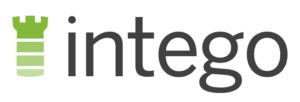Översikt av McAfee 2024
Med så många nya aktörer och tekniker i antivirusindustrin var jag skeptisk till McAfee. Det har funnits så länge att jag inte var säker på om det ens var bra fortfarande. Därför har jag och mitt team kört flertalet tester för att ta reda på om McAfee fortfarande presterar i linje med konkurrensen och kan upptäcka de senaste cyberhoten.
Jag blev faktiskt imponerad och kan säga att McAfee är ett kraftfullt antivirusprogram som blockerar 100 % av realtidsattackerna från virus. Programmet är väldigt enkelt att använda och jag gillade framförallt lösenordshanteraren True Key samt föräldrakontrollerna. Jag blev dock besviken på att McAfee inte har samma extrafunktioner som Norton 360 och TotalAV, men det erbjuder i gengäld väldigt överkomliga priser under det första året.
Du kan prova McAfee riskfritt med dess 60 dagars pengarna tillbaka-garanti, vilket är en av de längsta på marknaden. Den enda haken är att du måste registrera dig för automatisk förnyelse (men den är lätt att säga upp). Jag testade det till och med själv och fick tillbaka mina pengar på sju arbetsdagar. *Redaktörens anmärkning: Transparens är en av våra kärnvärden på WizCase, så du bör veta att vi ingår i samma ägargrupp som . Detta påverkar dock inte vår granskningsprocess, eftersom vi följer en strikt testmetod.
Testa McAfee gratis i 30 dagar!
Har du bråttom? Här är en sammanfattning på 1 minut
- Hög identifieringsfrekvens av virus. Säkrar dina enheter med djupgående säkerhetsfunktioner, som virusskanningar, skydd mot nätfiske och en anpassningsbar brandvägg. Hoppa hit för att se hur McAfee blockerar virus och annan skadlig programvara.
- Funktioner för enhetsoptimering som förbättrar prestanda, hastighet och säkerhet. Förbättrar datasäkerhet och enhetseffektivitet med en lösenordshanterare, föräldrakontroller och mer. Ta en titt på hur McAfees andra funktioner presterar.
- Snabb och enkel installation. Har ett gränssnitt som är lätt att förstå på alla stödda enheter och speciellt är bra på Windows. Få reda på hur bra McAfee fungerar på Windows, Mac, Android och iPhone.
- Kundtjänst tillgänglig 24/7, men den är inte den bästa. Telefonrepresentanterna är kunniga, men livechatten är långsam och representanterna inte alls lika kunniga. Spana in alla McAfees supportalternativ.
- Familjeprenumerationen ger mest för pengarna. Den skyddar upp till tio enheter och har en 60 dagars pengarna tillbaka-garanti. Här jämför vi alla prenumerationer sida vid sida.
Säkerhet
Jag blev väldigt imponerad och kan säga att McAfee identifierade och blockerade 100 % av alla virus, trojaner och virusattacker i realtid i våra tester. Det är vad jag väntar mig av ett antivirusprogram i premiumsegmentet, och det innebär att McAfee rankar sig som en av de bästa tjänsterna på marknaden.
Virusskanning – 3 skanningar tillgängliga med 100 % virusdetektering
Mitt team och jag upprättade en testmaskin och laddade ner virus som var upp till fyra veckor gamla – McAfees virusskanning identifierade 100 % av alla hot.
Du kan välja mellan Snabbskanning, Fullständig skanning eller Anpassad skanning. Om du inte har mycket tid över så kan Snabbskanning eller Anpassad skanning ge dig flexibiliteten att bara göra en ytlig kontroll; jag rekommenderar dock att köra en Fullständig skanning om du har tid till det. Den tar längre tid, men går djupare i systemet och granskar varenda fil, mapp och program på din enhet.
När jag körde en Snabbskanning på min Windows-dator så tog den mindre än fem minuter och kontrollerade fler än 10 200 objekt! Den Fullständiga skanningen tog 53 minuter, vilket jag tycker är en rimlig tid eftersom den skannade fler än 590 000 objekt. McAfee är inte det snabbaste antivirusprogrammet jag testat (Norton tog hälften så lång tid att genomföra liknande skanningar), men det är heller inte det långsammaste (Bitdefender tog några minuter längre på sig i samma tester).
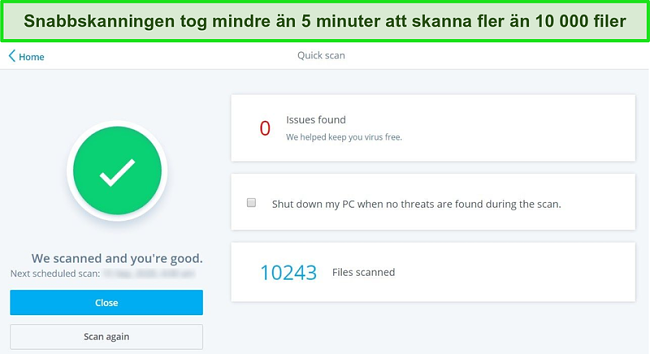
När jag testade McAfee på mina iPhone- och Android-telefoner så tog skanningarna mindre än 20 sekunder på båda enheterna. Jag upptäckte inte några problem på någon av telefonerna, men McAfee påminde mig om att uppdatera min iPhone till den senaste versionen av iOS.
Det var trevligt att se att Karantänfunktionen lagts till i den senaste versionen av Total Protection sedan min senaste recension. Det innebär att om McAfee upptäcker en misstänkt fil så skickas den automatiskt till Karantän så att man kan granska dem när man har tid. Man kan sedan välja att radera eller återställa filerna.
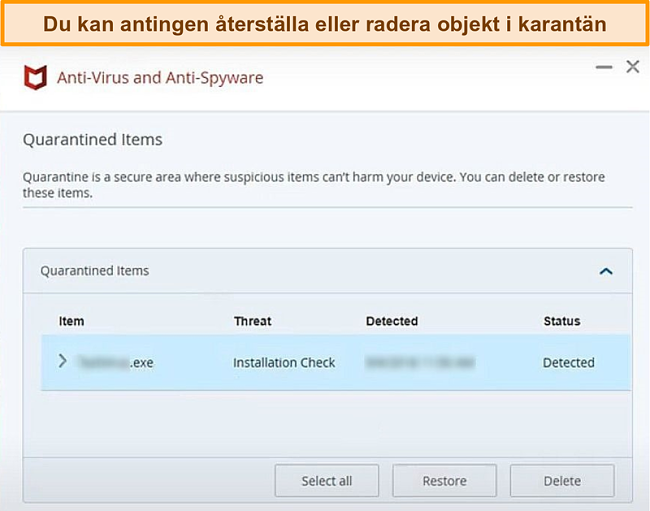
Virusskydd – Realtidsskydd mot cyberattacker
McAfee har 100 % identifieringsfrekvens av zero-day-virusattacker. Detta är imponerande eftersom zero-day-attacker är ett allt vanligare hot som specifikt riktar in sig på svagheter i operativsystem. För att skydda dig använder McAfee den avancerade mjukvaran Global Threat Intelligence; den undersöker virus och annan skadlig programvara för att förutsäga egenskaperna hos nya cyberhot.
Under mina tester misstog McAfee åtta säkra filer för skadliga och presenterade dem för mig så att jag kunde granska dem. Enligt mina erfarenheter är denna typ av falsk markering vanligt med antivirusprogram (och hellre det än att det missar en farlig fil). Toppkonkurrenten Norton markerade till exempel felaktigt 27 filer som skadliga i samma uppsättning tester.
Virusskydd är bara tillgängligt på Windows och Mac, medan iOS- och Android får virusskanning och Safe Web som skydd. Skillnaden mellan virusskydd och virusskanning är hur de säkrar dina enheter. Virusskydd försvarar kontinuerligt enheten mot hot medan du surfar på webben och kontrollerar misstänkta filer på den. En virusskanning upptäcker i sin tur bara hot som redan existerar på din enhet.
WebAdvisor – Blockerar nätfiskebluffar och kryptokapning
WebAdvisor är ett tillägg som skyddar dig mot nätfiskeattacker (phishing) och andra bluffar. Den gör det genom att varna dig om skadliga webbplatser och nedladdningar innan du klickar på dem. Det kommer som en del av Total Protection-paketet eller så kan du ladda ner det från McAfees webbplats gratis. Att ladda ner appen var snabbt och enkelt, men att hitta rätt sida var lite frustrerande. Jag klickade på ”Skydda mig på webben” och skickades till en sida som förklarade vad WebAdvisor var men inte gav mig den faktiska nedladdningen – det var enklare att bara använda en sökmotor för att söka efter appen än att ladda ner den via McAfees webbplats.
Jag testade WebAdvisor genom att söka efter ”BBC News” på Google. Jag kunde omedelbart se vilka webbplatser som markerats som säkra (som BBC News Twitter-sida) i form av en liten grön sköldikon bredvid sökresultatet.
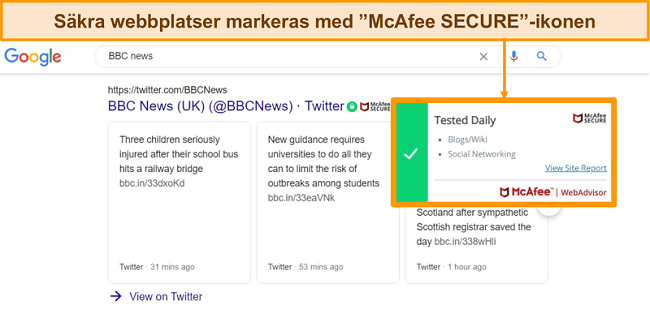
Jag märkte att vissa sidor som jag vet är säkra inte hade skölden, som BBC News webbplats. Jag vet att denna sida är genuin och att den använder HTTPS (ett krypterat kommunikationsprotokoll som är säkrare än HTTP). Dessvärre verkar McAfees WebAdvisor ha en relativt liten databas av kontrollerade sidor, så den kan inte avgöra om varje sida är säker eller inte. Att se sköldikonen ger mig sinnesfrid, men det är förvirrande att endast vissa sidor finns med i databasen.
I mina tester så skyddades jag mot 98,8 % av de skadliga URL-adresser och nedladdningslänkar jag provade. Det är bra, men det kunde varit bättre. Till exempel blockerade Norton 360 100 % av alla cyberhot i samma tester.
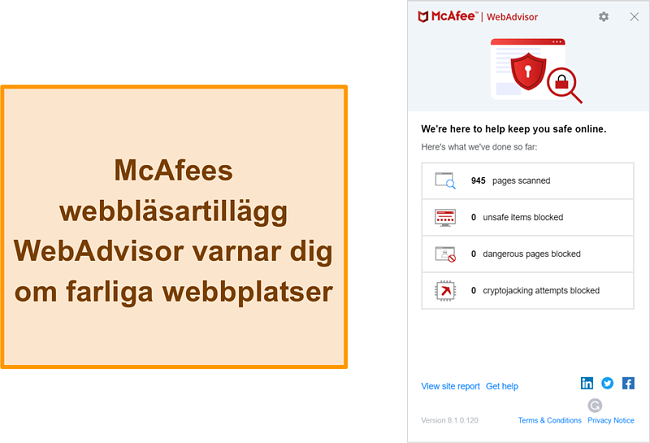
Jag imponerades även av att McAfees Chrome-tillägg WebAdvisor automatiskt blockerar försök till kryptokapning (cryptojacking). Kryptokapning är virus som använder osäkra mobilappar och hackade webbplatser för att smyga in i din enhet. Sedan använder de din processor för att bryta kryptovaluta. WebAdvisor hindrar webbplatser från att installera virus som är designade för att bryta kryptovaluta genom att blockera skadliga skript.
WebAdvisor är endast tillgängligt på Windows-enheter (7, 8 och 10) till Chrome, Firefox, Internet Explorer och Microsoft Edge. För enheter som inte kör Windows tillhandahåller McAfee standardskydd mot nätfiske (phishing) genom att filtrera skräppost och hindra dig från att klicka på misstänkta länkar i din inkorg. Jag skulle vilja se WebAdvisor på andra plattformar eftersom funktionen mot kryptokapning (cryptojacking) är användbar för alla användare, inte bara de som kör Windows.
Ransom Guard – Försvarar din enhet mot attacker från gisslanprogram (ransomware)
Gisslanprogram (ransomware) är en av de lönsammaste (och därmed populäraste) metoderna för att attackera en enhet. Det inträffar när hackare får åtkomst till din enhet och låser ut dig från den. Därefter kräver de dig på pengar för att ge tillbaka åtkomsten till dina filer.
För att skydda dig mot dessa virus har McAfee funktionen Ransom Guard, som övervakar dina enheter och håller koll på misstänkta ändringar i filer. Den kommer varna dig om ett gisslanprogram (ransomware) eller spionprogram (spyware) kan vara närvarande och föreslår vad du bör göra för att stoppa det. Den använder avancerad maskininlärning, globala virusresurser och databaser för att upptäcka hot. Ransom Guard skyddar dig även mot zero-day-attacker från gisslanprogram (ransomware).
Jag var nöjd med hur bra Ransom Guard fungerade, men McAfee skulle kunna göra funktionen bättre genom att implementera krypterad molnlagring (som Norton 360). Hackare kan trots allt inte hindra dig från att komma åt dina filer om de lagras i molnet.
Säker brandvägg – Mycket anpassningsbar för att få önskad skyddsnivå
Jag imponerades av att McAfees brandvägg hade så många anpassningsbara alternativ. Jag tyckte funktionen för vitlistning var speciellt användbar eftersom den lät mig lägga till program och webbplatser jag vet är säkra för att optimera skanningarna. Andra unika funktioner inkluderade Intrångsalarm (varnar dig om potentiella hackare) och Net Guard (markerar alla misstänkta nätverksanslutningar).
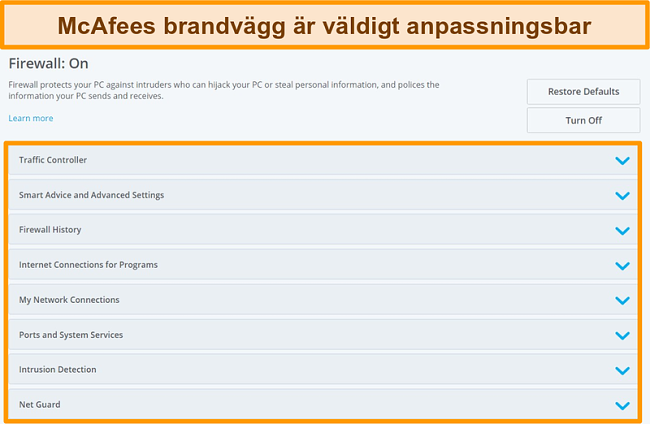
Om du vill ha grundläggande brandväggsskydd utan att ändra i inställningarna så behöver du bara lämna standardinställningarna som de är. Detta är framförallt lockande om du är en förstagångsanvändare och tycker det är svårt att förstå alla olika alternativ.
Systemprestanda – Minimal effekt på enhetens hastighet
Det sista man vill ha är ett antivirusprogram som är så långsamt att man bara stänger av det. Jag är dock mer än nöjd med McAfee och märkte inte av några försämringar av hastigheten när jag körde testar på mina enheter med Windows, Mac, iPhone och Android. När McAfee kördes i bakgrunden installerade och avinstallerade jag program, kopierade filer från min dator till en extern hårddisk fram och tillbaka, laddade ner stora filer med torrent och tittade på live-videor online.
Här kommer en överblick över hur McAfee minimerar sin påverkan på systemprestandan jämfört med Norton och TotalAV:
- Nedsaktning när jag öppnade en populär webbplats: 5 % (jämfört med Nortons 11 % och TotalAV:s 35 %)
- Kopiera filer, både lokalt och i ett nätverk: 0 % långsammare (kontra Nortons 3 % och TotalAV:s 2 %)
- Starta standardprogram: 11 % långsammare (mot Nortons 11 % och TotalAV:s 5 %)
Jag blev imponerad av att McAfee antingen var lika snabbt som eller snabbare än industriledarna inom alla dessa parametrar.
Funktioner
Utöver antivirusskydd kommer McAfees Total Protection-prenumeration med ett antal extrafunktioner. Dessa är framtagna för att förbättra säkerheten och optimera prestandan för en snabbare och mer tillfredsställande upplevelse på webben.
Dessa extrafunktioner är standard bland de bästa antivirusprogrammen. Både Norton och TotalAV inkluderar en lösenordshanterare, verktyg för prestandaoptimering och funktioner för föräldrakontroll. Men där TotalAV och Norton erbjuder extra funktioner på alla sina plattformar, blev jag besviken av att upptäcka att vissa av McAfees verktyg endast är tillgängliga på Windows eller begränsas till användare i USA.
Sårbarhetsskanner – Uppdaterar automatiskt mjukvara åt dig
Sårbarhetsskannern granskar din enhet för att försäkra att ditt operativsystem och dina program är uppdaterade. Detta minskar risken för att hackare ska kunna utnyttja kända svagheter på din enhet. Jag uppskattade verkligen hur snabb den var – det tog mindre än tre minuter att kontrollera alla mina appar och Windows efter svagheter. När skannern hittar en uppdatering så betygsätter den hur viktigt det är att hålla den specifika appen uppdaterad och säker.
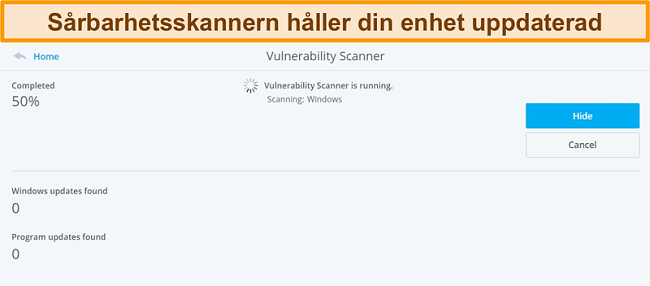
Denna skanner körs automatiskt varannan vecka utan att fråga, eller så kan du ställa in den på att köras varje vecka, varannan månad eller varje månad. Du behöver heller inte kolla efter nya uppdateringar manuellt eftersom McAfee automatiskt installerar dem.
Ett problem jag hade med Sårbarhetsskannern var att den inte är tydligt märkt i appen. För att hitta den var jag tvungen att klicka på ”Uppdatera mina appar” i den huvudsakliga instrumentpanelen. Detta kan vara förvirrande, och jag hittade många funktioner i McAfee som hade lika otydliga etiketter.
Home Network-appen – Fjärrövervaka alla anslutningar från tredje part
McAfees Home Network-app ger dig kontroll över din enhets anslutningar och säkerhet från en enda app. Detta är framförallt användbart om du har flera enheter som kräver konstant skydd.
Denna centrala app låter dig hantera enhetens säkerhet, få en överblick över ditt nätverk och fixa svagheter i mjukvaran. Den ger dig en detaljerad rapport över vilka enheter som behöver uppdateras och övervakar nätverket för att upptäcka anslutningsförsök. Detta inkluderar oönskade besökare, som hackare, som kan försöka få åtkomst till din enhet när du laddar ner torrents eller använder P2P-anslutningar.
Jag tyckte att Home Network var behändigt för att övervaka enhetens anslutningar och uppdatera mjukvara på avstånd. Jag behövde inte sitta vid datorn hela tiden för att hålla mjukvaran uppdaterad, utan jag kunde kontrollera appen från min iPhone och göra de nödvändiga uppdateringarna medan jag jobbade.
Strimlarverktyget – Radera oönskade filer säkert och permanent
När du raderar ett objekt manuellt så blir det inte helt och hållet borttaget från din enhet. Med rätt verktyg kan en hackare därför komma över din känsliga information. McAfees strimlarverktyg (Shredder) förstör filer så att de är omöjliga att hämta igen – precis som när du använder en riktig dokumentförstörare för att göra dig av med känsliga dokument. Om du har några digitala filer som är känsliga eller privata så kan du vara säker på att de blir permanent raderade.
Jag tyckte det var behändigt att McAfee låter en förstöra innehållet i papperskorgen, temporära internetfiler eller externa lagringsmedium (som ett USB-minne eller hårddisk).
Du kan välja mellan följande inställningar: Enkel förstörelse (det snabbaste alternativet som förstör filerna två gånger), Säker förstörelse (förstör filerna fem gånger) eller Komplett förstörelse (förstör filerna tio gånger för att försäkra att de absolut inte går att få tillbaka).
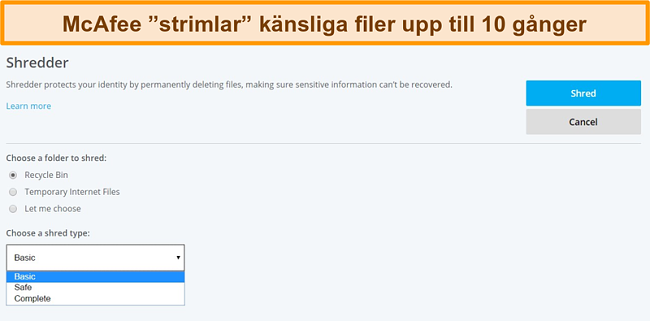
QuickClean – Tar bort oönskade filer för att undvika att du spåras online
QuickClean-funktionen är ett enkelt sätt att bli av med cookies, temporära filer, din webbhistorik och mer. Genom att ta bort dessa från dina enheter kan du eliminera risken för att dina aktiviteter ska spåras online. Du kan till och med välja att få din Papperskorg och mapp för raderad e-post tömda regelbundet så att onödiga filer inte tar upp utrymme på din enhet.
Jag körde QuickClean-funktionen och det tog mindre än 20 minuter att skanna efter oönskade filer och ta bort tusentals objekt (inklusive cookies, trackers och dokument i Papperskorgen). Jag märkte inte av någon skillnad i min enhets hastighet innan och efter rensningen, men QuickClean frigjorde nästan 400 MB utrymme på min dator. Detta visar hur lätt det är för trackers och cookies att ligga dolda på din enhet.
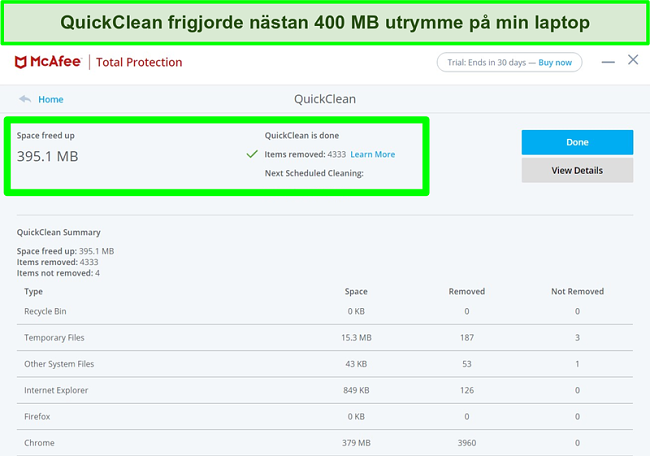
App och Web Boost – Förbättrar enhets- och surfprestanda
McAfees App Boost- och Web Boost-funktioner förbättrade avsevärt prestandan på min Windows-laptop. App Boost identifierar vilka appar som är öppna och kräver mest resurser för att köras snabbt. Den bevakar även program som används frekvent och allokerar resurser för att hålla dem öppna och ladda snabbare. Med App Boost aktiverad var min webbläsare mycket mer responsiv och mina kommunikationsappar (som Slack) laddade flera sekunder snabbare än normalt.
Web Boost-funktionen förbättrar surfhastigheten genom att pausa autospelande videoannonser. Jag överraskades över hur mycket min surfhastighet och batteritid förbättrades när jag aktiverade den. Den enda nackdelen är att Web Boost endast är tillgänglig som ett tillägg i Google Chrome till Windows 8 och 10.
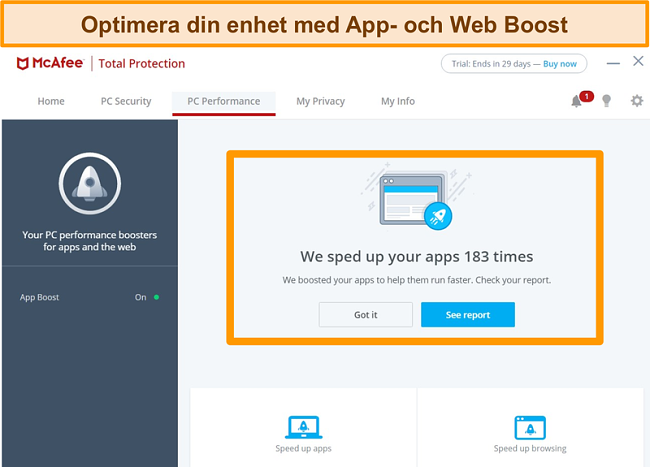
True Key – Inkluderar lösenordshanterare, säkra anteckningar och digital plånbok
McAfees True Key är en kombinerad lösenordshanterare, verktyg för anteckningar och plånbok. Du laddar antingen ner den som en separat app (tillgänglig på Windows, Mac, Android och iOS) eller ett webbläsartillägg (fungerar på Google Chrome, Mozilla Firefox och Microsoft Edge).
Lösenordshanteraren låter dig bara spara 15 lösenord gratis, men du kan uppgradera den till obegränsad lagring om du betalar extra för ett premiumkonto för True Key. Jag blev lite besviken på detta, eftersom både Norton 360 och TotalAV har lösenordshanterare som låter dig spara ett obegränsat antal lösenord utan extra kostnad.
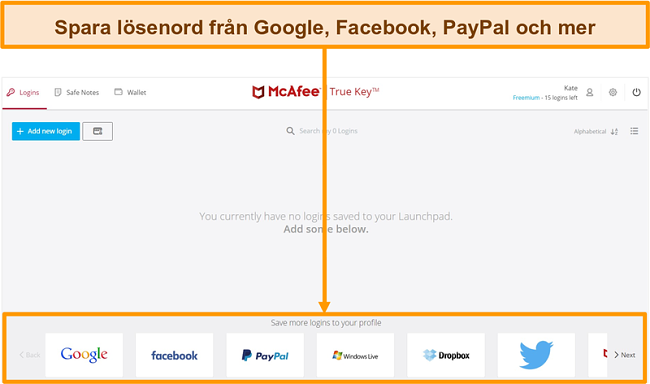
Lyckligtvis finns det inga restriktioner för funktionerna för säkra anteckningar (Safe Notes) och digital plånbok. När jag testade True Key så lade jag till några produktnycklar och låskombinationer i Safe Notes, och jag sparade mina kreditkortsuppgifter, mitt körkortsnummer och även mitt personnummer i den digitala plånboken. All data är krypterad till en väldigt hög och säker standard – faktiskt till samma standard som militär och myndigheter över hela världen använder.
Föräldrakontrollerna Safe Family – Övervakar och skyddar din familjs enheter
Safe Family är en funktion för föräldrakontroll som är tillgänglig på Windows, Mac, Android och iOS. Du måste ladda ner en separat app för att hantera all från din egen enhet (den är mindre än 350 MB och går snabbt att installera); du måste även ladda ner appen till dina barns enheter.
Väl installerad kan du på avstånd blockera olämpliga eller skadliga sidor, övervaka deras webbhistorik, spåra enhetens plats och kontrollera hur mycket tid de spenderar på internet.
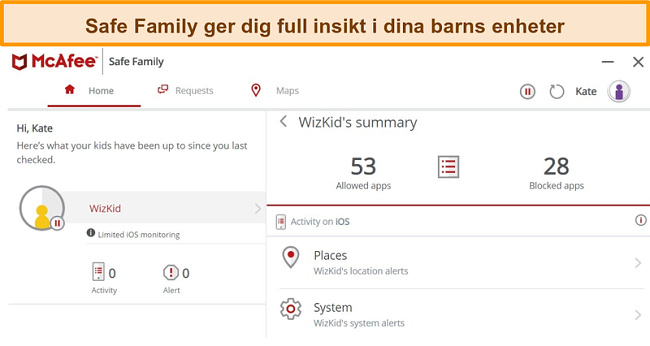
Safe Connect VPN – Bra för enkelt surfande, men du kan vänta dig långsamma hastigheter
McAfees Safe Connect VPN krypterar din internetanslutning och döljer din sanna plats, aktivitet på internet och personliga data. Detta är framförallt användbart när man shoppar och sköter bankärenden online. Det låter dig även ansluta till offentliga WiFi-nätverk på ett säkert sätt, eftersom de ofta är extremt osäkra och lockar till sig hackare.
Jag genomförde flera testläckor av min IP-adress för att se om någon data exponerades, och McAfee skyddade effektivt mina anslutningar – inga inga dataläckor inträffade.
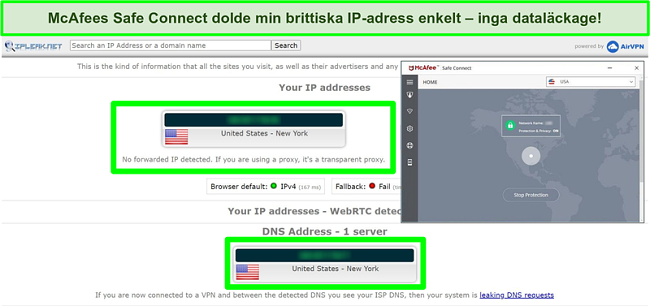
Dessvärre var mina hastigheter extremt långsamma. Jag kunde inte ens titta på min lokala Netflix utan att buffra och lagga. Jag försökte även ansluta till Netflix och Disney+ i andra länder, men lyckades inte eftersom Netflix såg att jag använde en VPN och blockerade åtkomsten till sitt utbud. De långsamma hastigheterna gör även Safe Connect till ett dåligt val för torrentanvändning.
Safe Connect inkluderas som en del av McAfees antiviruspaket om du registrerar dig för automatisk förnyelse. Om du inte gör det så får du inte tillgång till denna VPN, men du kan köpa den separat. Med tanke på dess låga hastigheter är det dock bättre att använda ett ledande antivirus som Norton 360. I tester har Norton 360:s VPN överträffat konkurrenternas paket ordentligt.
Skydd mot identitetsstöld (endast USA) – Varnar dig om läckor av personliga uppgifter på Dark Web
Skydd mot identitetsstöld skickar dig en varning om några av dina privata uppgifter har hackats eller läckts på Dark Web. Detta inkluderar dina e-postadresser, ditt personnummer, ditt bankkonto, kredit- och betalkort, körkort och uppgifter i ditt pass.
Dessvärre är skyddet mot identitetsstöld endast tillgängligt i USA.
Användbarhet
McAfee är kompatibelt med Windows (11, 10 och 8.1), Mac (10.12 och högre), Android (7 och uppåt) samt iOS (13 och senare). Jag tyckte McAfees antivirusprogram var lätt att använda. Jag installerade alla apparna på mina olika enheter på mindre än tio minuter, och McAfee erbjuder dessutom sina appar på flera språk, inklusive svenska.
Appens gränssnitt är användarvänligt, även om jag hade föredragit tydligare märkningar av individuella funktioner. Jag kunde till exempel inte hitta funktionen WebAdvisor i appen och var tvungen att besöka McAfees supportsida för att hitta den. På instrumentpanelen fanns den under en knapp vid namn ”Skydda mig på webben”. Samma sak gäller appar som Sårbarhetsskannern (”Uppdatera mina appar”) och QuickClean (”Ta bort cookies och trackers”).
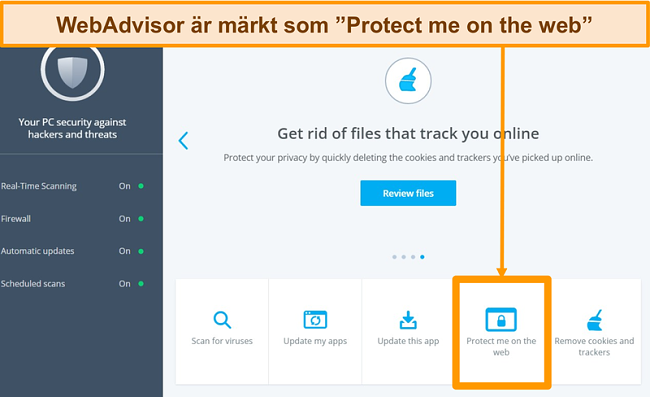
Vidare tyckte jag det var otympligt att standardschemat för skanningar är programmerade att starta klocka 04.00. Inga av mina enheter är påslagna så tidigt (eftersom jag sover!). Eftersom mina enheter är avslagna när skanningen ska äga rum så påbörjar McAfee automatiskt en skanning när mina enheter startas.
Datorprogrammen – Grundligt antivirus till både Windows och Mac
McAfee fokuserar huvudsakligen på PC-datorer, så Windows-appen har flest anpassningsalternativ och extrafunktioner. Det är lätt att komma igång och programmet ger dig tillgång till allt McAfee har att erbjuda – antivirussäkerhet av premiumkvalitet, föräldrakontroll, skydd mot identitetsstöld och mer.
Funktioner som tillägget WebAdvisor är riktigt bra tillägg i Windows, men jag önskar att de vore tillgängliga på fler plattformar. Det var även bra att jag kunde ladda ner mjukvaran, installera det och köra en Snabbskanning på min bärbara Windows-dator på mindre än tio minuter.
Mac-appen erbjuder antivirusskydd i toppklass men har färre funktioner. Dess brandvägg, anpassningsbara skanningar och grundliga virusskydd håller dig säker mot zero-day-attacker som riktar in sig mot sårbarheter i macOS. Med det sagt blev jag irriterad över att det saknar App och Web Boost, WebAdvisor samt Safe Family.
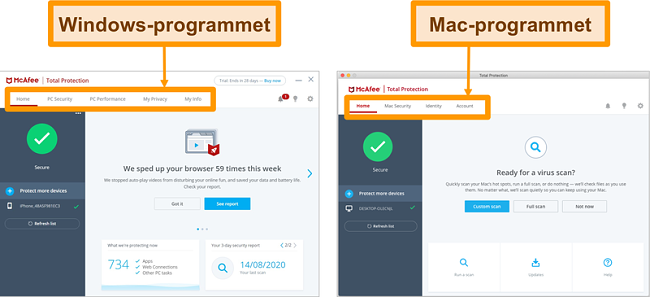
Med alla program var jag nöjd med att inte behöva störas av irriterande popup-meddelanden om hur skanningen går och andra bakgrundsprocesser. De enda varningarna jag fick var om misstänkta filer eller potentiella virus som behövde min omedelbara uppmärksamhet.
Mobilapparna – Android-versionen är något bättre än på iOS
Jag tyckte att båda dessa apparna var bra, även om McAfees Android-app erbjuder fler säkerhetsfunktioner än iOS-versionen. Så är fallet med de flesta mobila antivirusprogrammen, såvida man inte använder iOS-specifika program, som Aviras Mobile Security.
Ingen av McAfee-apparna erbjuder realtidsskydd, till skillnad från datorprogrammen, men detta var väntat eftersom de flesta virus installeras via appnedladdningar. Det är dock fortfarande värt att installera dem för säkerhets- och prestandaoptimeringarna.
Med Android-appen kan du:
- Optimera din enhets prestanda
- Spåra och säkra din telefon med anti-stöldfunktionerna samt låsa känsliga appar
- Få tillgång till support 24/7 över telefon
- Använda säkerhetsskanningar för att kontrollera om din enhet har existerande virus samt skydda din WiFi-anslutning
- Kryptera din data med WiFi Guard VPN varje gång du ansluter till internet – även på offentliga WiFi-nätverk
iOS-appen är inte lika djupgående, men den tillhandahåller stark säkerhet och är inte särskilt stor (mindre än 59 MB!). Den erbjuder dessutom ett mediavalv där du kan spara känsliga dokument, system- och WiFi-skanningar för att hitta hot och en Safe Web-funktion för att skydda dig mot skadliga webbplatser.
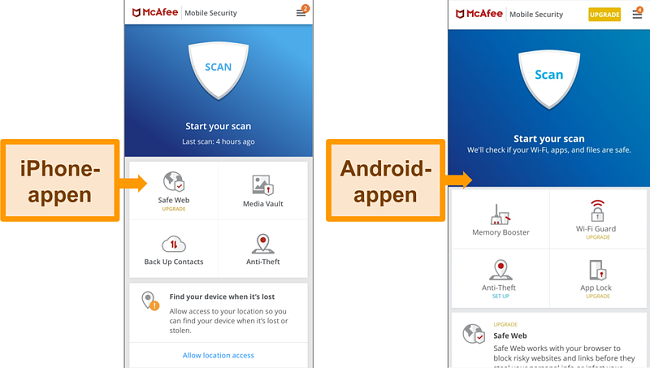
Android- och iOS-apparna använder samma tydligt uppmärkta gränssnitt. Jag tyckte faktiskt att de var enklare att navigera än datorversionen. För iOS och Android rekommenderar jag att du laddar ner apparna från denna länk istället för via appbutikerna. Om du inte gör det så kommer du inte få samma pengarna tillbaka-garanti, utan bli tvungen att gå genom appbutikernas tröttsamma återbetalningsprocess.
Support
Du kan få support för McAfee via telefon, chatt eller community-forumet. Jag blev framförallt imponerad av kundtjänsten över telefon och på forumet, som snabbt löste mina problem. Livechatten var inte lika imponerande på grund av långa väntetider och en ohjälpsam kundtjänstrepresentant.
McAfee tillhandahåller även kunder med en virtuell assistent som kan svara på enkla frågor. Jag använde den för att få reda på hur man installerar McAfees webbtillägg, och det fungerade bra. Om den virtuella assistenten inte kan svara på dina frågor så kommer du skickas till en kundtjänstrepresentant.
Livechatt – Långsam och ohjälpsamma kundtjänstrepresentanter
Jag kontaktade en kundtjänstrepresentant via livechatten när jag hade en teknisk fråga om att lägga till webbplatser i webbläsartillägget Web Boost för att låta dem autospela videor utan att blockeras av McAfee. Jag blev besviken över hur lång tid det tog att lösa mitt problem.
Efter att ha väntat i 18 minuter på att anslutas till en kundtjänstrepresentant var jag tvungen att omformulera min fråga flera gånger. Jag gav honom fjärråtkomst till min dator, varpå han stängde av antiviruset och brandväggsskyddet – något som inte alls var kopplat till min fråga. Efter att ha frågat hur detta skulle lösa mitt problem informerade han mig om att det inte är möjligt att lägga till sidor i vitlistan för Web Boost, endast ta bort dem. Det tog totalt 40 minuter att lösa mitt problem.
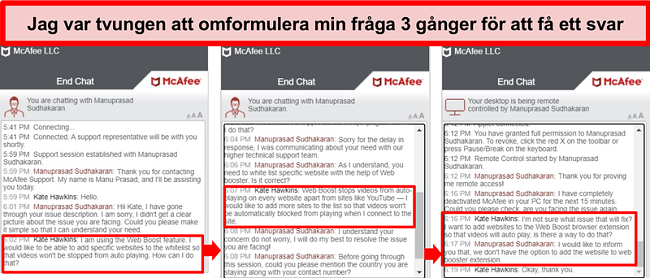
Telefonsupport – Bästa och snabbaste sättet att kontakta McAfee
Jag tyckte att McAfees telefonsupport var kunnig vad gäller tekniska frågor. Det finns inget telefonnummer listat på webbplatsen, utan man måste fylla i sina kontaktuppgifter (namn, e-postadress och telefonnummer) på den. Jag gillade detta eftersom det innebär att jag inte måste ringa först och sedan vänta i luren.
En kundtjänstrepresentant för McAfee ringde mig efter mindre än tio minuter efter att jag gjort min förfrågan. Jag frågade representanten om att lägga till webbplatser i vitlistan för Web Boost, och hon bekräftade att det inte var möjligt efter några sekunder. Hon sade dock att det var möjligt att stänga av autospela och vägledde mig i att hitta inställningen i webbläsartillägget. Representanten gav mig även det hjälpsamma tipset att inte stänga av det om jag ville optimera min webbläsares hastighet.
På det stora hela tog samtalet mindre än 5 minuter – betydligt mindre än de 40 minuter jag spenderade i livechatten. Det är dessutom gratis och tillgängligt 24/7. Om du vill lösa en fråga snabbt så rekommenderar jag att du kontaktar kundtjänsten via telefon.
Community-forum – Ett utmärkt sätt att hitta svar på icke-brådskande problem
Om du har en fråga som du tror att andra användare kanske redan har ställt så kan du titta i McAfees community-forum för att se om den har besvarats. Forumet är tillgängligt i 14 olika språk, inklusive ryska, spanska, italienska, franska och tyska. Du kan ställa frågor och få dem besvarade av andra forumanvändare, forummoderatorer och anställda på McAfee.
För att få åtkomst till forumet måste du registrera ett konto genom att uppge namn och e-postadress. Efter att jag bekräftat min e-postadress tog det bara ett par minuter att börja ställa frågor. Jag frågade om Web Boost-funktionen igen och fick ett svar tre dagar senare. En verifierad moderator gav mig samma detaljerade svar som jag fick från kundtjänstrepresentanten över telefon! Jag var nöjd över nivån av expertis på detta enkla supportalternativ.
Pris
Du kan välja mellan fyra olika prenumerationer: Basic (1 enhet), Plus (5 enheter), Premium (10 enheter) och Ultimate (obegränsade enheter). Varje prenumeration har samma grundläggande antivirusfunktioner, som realtidsskydd, brandvägg och WebAdvisor. Den huvudsakliga skillnaden är antalet enheter – ett litet urval av funktioner är dock bara tillgängliga med vissa prenumerationer (som föräldrakontroller).
Det finns en gratis testperiod på 30 dagar och en pengarna tillbaka-garanti med alla prenumerationer. McAFee ger stora rabatter under det första prenumerationsåret och många incitament om du väljer automatisk förnyelse när du startar prenumerationen. Jag anser att det är värt att använda autoförnyelse (speciellt eftersom den är så enkel att säga upp) – du får gratis tillgång till VPN- och Identitetsstöldtjänsterna (endast USA) och en generös pengarna tillbaka-garanti i 60 dagar.
Jag anser dock inte att priset det andra året är värt det eftersom det nästan fördubblas. Det är fortfarande billigare än TotalAV:s förnyelseplan, men du får inte tillgång till lika många extrafunktioner. Om du vill avsluta innan priset ändras föreslår jag att du lägger in en påminnelse innan det första året har gott.
Prenumeration för 1 enhet – Lägsta priset, men endast en enhet skyddas
McAfees prenumeration för en enhet är det billigaste alternativet och erbjuder:
- Skydd för en enhet
- Omfattande skydd mot virus och gisslanprogram (ransomware)
- Realtidsskydd
- Home Security Network för att säkra din brandvägg och blockera hackare
- Safe Web Browsing för att filtrera skadliga sidor
- Skydd mot nätfiske (phishing) och lurendrejeri
- Konfigurationer för enhetsoptimering
- Lösenordshanterare
- Suppportalternativ via telefon, livechatt, e-post och forum
Det individuella priset är inte så illa och är jämförbart med Nortons enklaste 360-prenumeration det första året, och man får faktiskt god uppsättning funktioner.
Endast en enhet är dock skyddad. Du använder förmodligen fler än en enhet varje dag (smartphone och bärbar/stationär dator) eller så kanske du vill dela din prenumeration med andra i hushållet. Detta gör prenumerationen för en enhet ett dåligt val för komplett antivirusskydd.
Prenumeration för flera enheter – Bra värde och skyddar upp till fem enheter
Detta är en bra prenumeration eftersom den ger omfattande skydd för 1–2 användare. Den inkluderar alla funktioner från prenumerationen för en enhet såväl som skydd för upp till fem enheter. Om du befinner dig i USA och väljer att autoförnya din prenumeration så får du även tillgång till identitetsstöldsfunktionen.
Priset är dock bara lite billigare än familjeprenumerationen, som skyddar det dubbla antalet enheter.
Familjeprenumerationen – Bäst värde med skydd för upp till 10 enheter
Jag tyckte att familjeprenumerationen gav mest värde för pengarna. Den kostar bara lite mer än prenumerationen för flera enheter men inkluderar samma funktioner plus tio enhetslicenser såväl som föräldrakontrollfunktionerna i Safe Family.
Obegränsad enhetsprenumeration – Premiumpaket för 10+ enheter
Den obegränsade enhetsprenumerationen inkluderar alla ovan nämnda funktioner plus skydd för ett obegränsat antal enheter. Om du driver ett mindre företag (eller har fler än tio enheter) så är den obegränsade prenumerationen värd att titta på.
Det är det dyraste alternativet men inkluderar allt McAfee har att erbjuda för ett obegränsat antal enheter. Det är bara lite dyrare än familjeprenumerationen under det första året, men tänk på att priset fördubblas när du förnyar.
30 dagars gratisprov
Alla nya prenumeranter får ett 30 dagars gratisprov av den obegränsade prenumerationen (täcker upp till tio enheter). När den 30 dagar långa gratisperioden är över så uppmanas du att prenumerera för att fortsätta använda tjänsten.
Om du vill använda McAfee i ytterligare 60 dagar gratis kan du enkelt göra det med dess 60 dagars pengarna tillbaka-garanti. Det är riskfritt att få en full återbetalning, vilket du kommer se nedan.
60 dagars pengarna tillbaka-garanti
McAfee erbjuder en 60 dagars pengarna tillbaka-garanti om du har prenumererat med autoförnyelse, så du kan enkelt få en återbetalning om du inte tycker att det är rätt lösning för dig.
För att säkerställa att återbetalningsprocessen är problemfri testade jag den genom att prenumerera på Total Protection-prenumerationen och använde McAfee dagligen i 28 dagar. Sedan kontaktade jag kundtjänsten vid McAfees webbplats, klickade på ”Be om återbetalning” och ombads att ange anledningen till uppsägelsen. Jag valde ”Annat” och blev inte ombedd att förklara detta ytterligare.
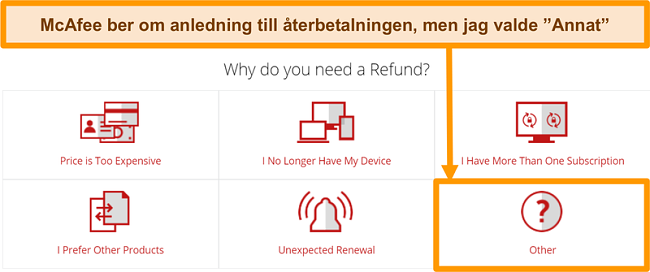
Jag ombads sedan att ange mina kontaktuppgifter så att en kundtjänstrepresentant kunde ringa mig. Jag väntade i mindre än tio minuter på telefonsamtalet och fick prata med en hövlig och hjälpsam representant. Jag bekräftade bara att jag ville säga upp prenumerationen och representanten behandlade min återbetalning – jag fick tillbaka mina pengar på sju arbetsdagar.
Denna återbetalningsprocess var lite mer komplicerad än andra antivirusprogram (Norton låter dig använda 24/7-livechatten för att få tillbaka pengarna), men över lag tyckte jag det var ganska lätt. Vidare kan du dessutom kommunicera med deras kundtjänst på svenska.
Slutgiltigt Omdöme
McAfee har hängt med väldigt länge, så jag var inledningsvis skeptisk till hur bra det skulle prestera. Men mina ingående tester har visat att McAfee Total Protection är ett kraftfullt antivirusprogram för Windows, Mac, Android och iOS. Jag upplevde inte någon försämrad systemprestanda och ökade till och med hastigheten i vissa fall med hjälp av McAfees verktyg för enhetsoptimering.
McAfee erbjuder inte riktigt lika många funktioner som Norton 360 eller TotalAV, såsom krypterad molnlagring eller tester av dataläckage. Total Protection är dock rimligt prissatt för ett så pass starkt antivirusprogram (speciellt om man väljer en prenumeration för 5+ enheter). Därtill har man även tillgång till standardfunktioner som lösenordshanterare, filförstörare och verktyg för prestandaoptimering.
Över lag är McAfee Total Protection ett starkt antivirusprogram som är mer effektivt och användarvänligt än många konkurrenter på marknaden. Men du behöver inte lita på mig – prova McAfee själv med dess gratisprov och 60 dagars pengarna tillbaka-garanti. När jag testade detta själv så behövde jag bara vänta sju dagar på att pengarna skulle komma tillbaka till mitt konto.
Vanliga frågor: McAfee Antivirus
Finns det en gratisversion av McAfee?
Det finns ingen regelrätt gratisversion, men du kan testa McAfee Total Protection gratis i 30 dagar. Detta är en gratis testperiod och du behöver inte tillhandahålla några betalningsuppgifter. Än bättre är det faktum att du kan fortsätta använda Total Protection med pengarna tillbaka-garantin när gratisperioden är över. Jag tyckte att det var väldigt enkelt att få tillbaka mina pengar – allt jag behövde göra var att kontakta kundtjänsten och be om en full återbetalning.
Skyddar McAfee mot virus?
Ja, McAfee Total Protection säkrar dig mot virus. Detta inkluderar virus, gisslanprogram (ransomware), spionprogram, nätfiskebluffar (phishing) och annat. I mina tester identifierade och blockerade McAfee 100 % av alla existerande och nya hot i realtid.
Fungerar McAfee på Windows, Mac, iPhone och Android?
Ja, McAfee har specifika appar för enheter med Windows, Android, Mac och iOS. McAfee är primärt framtaget för Windows och har massor av olika alternativ man kan anpassa. Du kan justera ditt antivirusskydd, optimera enhetens prestanda och skydda dina känsliga uppgifter. Det erbjuder dessutom 100 % virusskydd på Windows, vilket är en imponerande prestation.
McAfees Mac-app är stabil och erbjuder garanterat skydd mot zero-day-gisslanprogram och virusattacker som specifikt riktar in sig på Mac-enheter. Om du letar efter en antivirusprenumeration som har premiumfunktioner på Mac så rekommenderar jag att du testar Norton riskfritt. Det erbjuder en lösenordshanterare, VPN, föräldrakontroller och 50 GB molnlagring för dina känsliga filer och dokument.
iOS- och Android-apparna erbjuder också stabil säkerhet för dina mobila enheter. De har inte realtidsskydd, men de har en rad olika säkerhetsfunktioner, inklusive säkerhetsskanning (som kontrollerar dina filer och ditt WiFi efter virus), en VPN och Safe Web-surfning.